Каждый раз, когда вы что-то копируете / вырезаете, это сохраняется в диспетчере буфера обмена. По умолчанию все операционные системы имеют буфер для одного элемента в буфере обмена за раз. Хотя у этой методологии есть свои преимущества, такие как обеспечение безопасности паролей во время копирования / вставки, иногда нам нужно немного больше.
Мы можем использовать его для улучшения простых функций, таких как блокировка ссылок mailto: и копирование адреса электронной почты в буфер обмена. В других случаях мы можем использовать его для предварительного сокращения любых скопированных URL-адресов.
Внешние менеджеры буфера обмена выводят его на новый уровень, расширяя способность буфера обмена сохранять контент. Для этого они создают кэш скопированных данных (изображений, текста, гиперссылок и т. Д.).
Ниже мы выбрали 8 лучших менеджеров буфера обмена для Windows 10.
Оглавление
1. то же самое

То же самое это новейший и, на наш взгляд, лучший менеджер буфера обмена для Windows 10. Он идет в ногу со временем как с точки зрения функциональности, так и доступности. Ditto можно загрузить из Магазина Windows и рекламировать как расширение стандартного буфера обмена Windows. Его функция — хранить все скопированные элементы во внутреннем буфере обмена для последующего извлечения. Вы можете объединять различные списки клипов между платформами, вы можете настроить сочетания клавиш для немедленного доступа. Перейдите к значку на панели задач и щелкните его правой кнопкой мыши, затем перейдите в «Параметры»> «Быстрая клавиатура», и вы можете использовать клавиши по умолчанию или свои собственные.
2. Буфер обмена Fusion
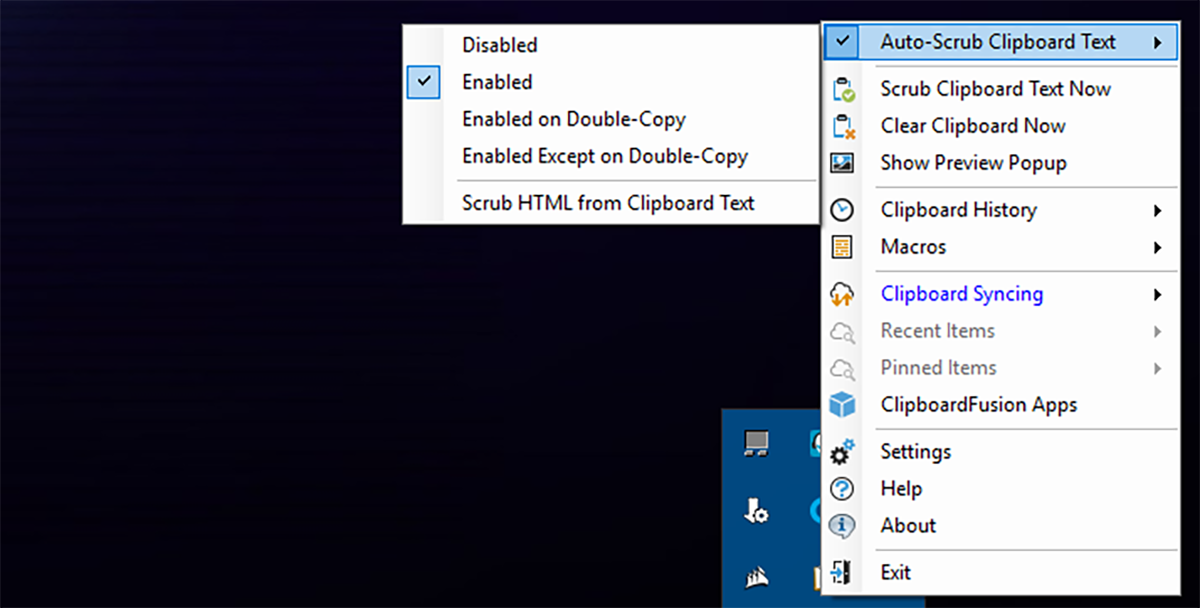
Буфер обмена Fusion работает достаточно хорошо из коробки и является очень способным менеджером буфера обмена. Тем не менее, его можно заставить делать гораздо больше, но для этого вам придется либо создавать макросы (требующие рабочего понимания C #), либо импортировать макросы. Однако макросы не важны для его функции в качестве менеджера буфера обмена. Он имеет конвейер «последний пришел — первый вышел», то есть вы сможете регулярно копировать и вставлять объект, как обычно в Windows (сначала последний), но если вы получите доступ к истории, вы сможете переключить его на более старую скопированную тело текста / изображения и используйте его вместо этого. Хотя он, как правило, часто заявляет о себе, положительным моментом является то, что вы точно знаете, что скопировали, недостатком является то, что он устаревает. Хотя вы можете просто щелкнуть значок в трее, чтобы отключить автоматическую очистку.
3. ClipCube

ClipCube простое и прямое решение, достойное претендента на звание лучшего менеджера буфера обмена. Он открывает оверлей, который может расшифровывать ссылки, тексты и элементы блокнота. По умолчанию ClipCube имеет тенденцию оставаться поверх всех остальных окон. Это имеет смысл, если вы собираетесь копировать много текста, но это можно отключить в настройках, поскольку время от времени оно становится навязчивым. Вы можете выбрать ярлыки, используя значок клавиатуры в правом верхнем углу. Или вы можете просто обмениваться скопированными текстами между приложениями.
4. Зажим Кана

Kana Clip является бесплатным и компактным (всего лишь пол Мбайт), что о чем-то говорит, поскольку все приложения, перечисленные в этой категории, занимают всего 16 Мбайт в хранилище. Однако с Kana Clip вам нужно скопировать, выделив текст и используя сочетание клавиш Ctrl + Alt + Insert. Копирование текста традиционным способом сохраняет его в рамках традиционной экосистемы буфера обмена. Kana Clip также ставит изящную маленькую метку времени на элементы для использования в будущем.
5. Save.me

Мы уже писали о том, как сильно мы любим Спаси меня. Save.me — это легкий и очень функциональный менеджер буфера обмена. Программа установки полностью переносима, так как вы можете запускать ее прямо из одного файла, не устанавливая где-либо. Хотя вы не сможете делиться элементами в облаке, но поддержка облака в менеджерах буфера обмена обычно не является препятствием. Вы можете редактировать скопированные записи перед вставкой. Самое приятное то, что вы можете искать между скопированными записями, если у вас большой репозиторий.
6. ClipX

ClipX вполне возможно, что это самая старая из существующих программ. Последняя стабильная сборка ClipX была выпущена в 2005 году, и кажется, что они достигли уровня совершенства, не требующего дальнейшего изучения. Однако древность вовсе не является препятствием для этого инструмента. Сегодня он так же функционален, как и любая из последних сборок, предлагаемых в этом списке. Вы можете выбрать из скопированных элементов, щелкнув правой кнопкой мыши значок на панели задач ClipX и выбрав скопированные данные.
7. Арсклип

ArsClip это полностью бесплатный менеджер буфера обмена. он контролирует буфер обмена, когда вы его используете (как обычно), одновременно отслеживая скопированные элементы. Таким образом, вам не нужно изо всех сил копировать что-либо и можно напрямую вставить последний объект. Чтобы получить доступ к истории вырезания / копирования, просто удерживайте нажатой правую кнопку мыши и дождитесь появления меню. В этом меню есть все ваши скопированные материалы. Удерживая нажатой правую кнопку мыши в первый раз, система отобразит всплывающее окно подтверждения, если вы действительно хотите внести это изменение. После этого у вас будет неограниченный доступ к вашему буферу обмена.
8. CLCL

CLCL это утилита для управления буфером обмена. Он поддерживает все форматы буфера обмена. При необходимости вы даже можете зарегистрировать шаблон. При нажатии Alt + C открывается настраиваемое меню дисплея. Просто щелкните скопированный / вырезанный элемент из списка, и вы сможете вставить его, как обычно.

